word照片怎么制作圆角 怎么把图片做成圆角
怎么把图片做成圆角?为了满足不同场景的需要,现在会从多个角度制作产品的图片,而且很多新品图片在推广宣传的时候,不少的单位都选择使用圆角图片 , 所以若是这样的需求,那么我们拍摄出来的图片或下载的图片都需要做圆角处理 。现在能把图片做成圆角的软件工具非常的多,这些工具都可以帮人们把图片做成圆角,而把图片做成圆角最常用的工具应该就是PS了,但是用PS做圆角需要一定的技术,而我们很多的小伙伴是不具备这样的处理技术的 。
所以今天我们要为大家说的是另一种把图片做圆角的处理方式,也是适合没有办公基础的人使用的一种方法 。这个方法便是借助第三方的转换软件,直接把图片做成自己想要的圆角度,那具体需要怎么操作呢?今天就有小编就为大家详细的做一下讲解,希望能帮助到那些有需要且又没有好的操作方法的伙伴们 。
使用的图片处理工具:优速图片格式转换器
工具下载地址:https://download.yososoft.com/jimp/jimp.exe
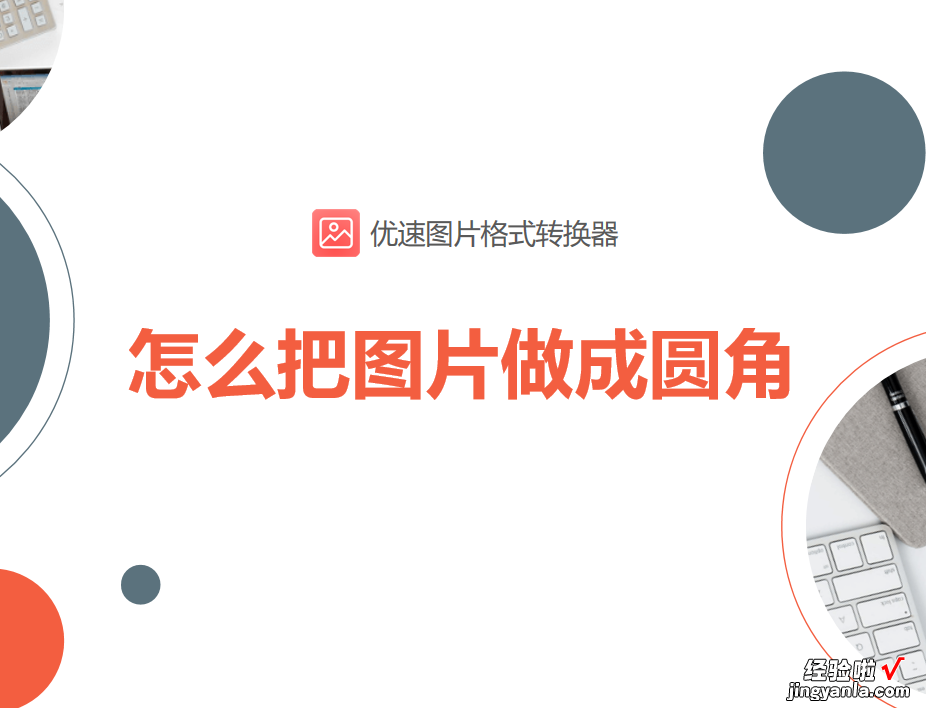
把图片做成圆角的详细步骤:
1、把图片做成圆角,可以借助软件工具“优速图片格式转换器”中的【图片圆角】功能来实现,所以大家先在电脑下载并安装这个工具,打开后,我们选择点击其中的【图片圆角】功能进入内页 。
2、在内页点击左上角的【添加图片】按钮,这里可上传单一或多个需要做圆角的图片文件,软件支持批量圆角处理,极大的提高了操作效率 。
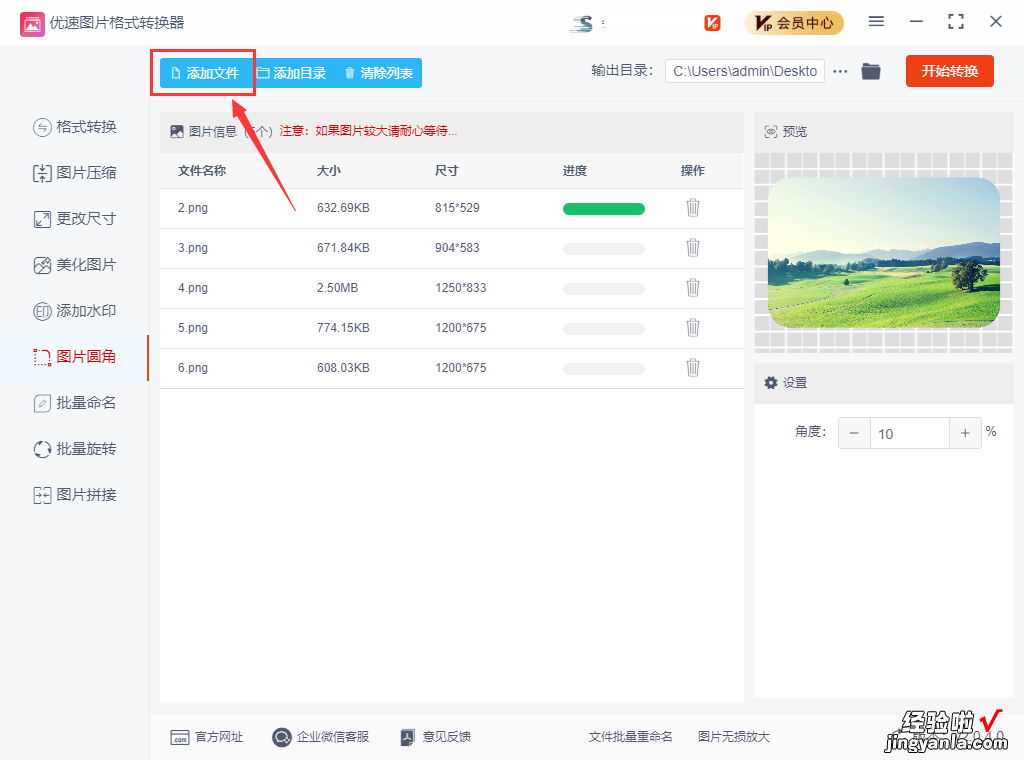
3、用户可以根据自己的需求,在软件的右下角设置圆角的角度 , 设置好后,通过点击预览图进行查看,符合预期效果保留,不符合我们重新设置,直到符合我们要求的圆角度即为止;接着在软件右下角设置输出目录文件夹,作为圆角处理后图片的保存路径 。

4、参数设置完成后,点击【开始转换】按钮,此时软件就会启动圆角处理程序,上传图片全部被变圆角后,软件会自动打开输出文件夹,用户可以查看保存这里的圆角图片 。
5、最后我们随意点开一张图片 。发现四个角已经按照我们设置的角度变成了圆角,软件操作成功 。

【word照片怎么制作圆角 怎么把图片做成圆角】关于怎么把图片做成圆角的简洁操作方法就介绍到这里 。使用软件优速图片格式转换器可以把图片做成自己满意的圆角度,所以软件还是比较高效人性化的软件 。如果大家有兴趣可以试试其他把图片做成圆角的方法,不同的操作方法所呈现出的效果不同的,在这里小编提醒大家把图片做成圆角,最为关键的就是使用的工具不同,但是我们无论使用哪种方法都要确保可以完美的转换成自己想要的圆角度 。
